Как установить vpn на макбук
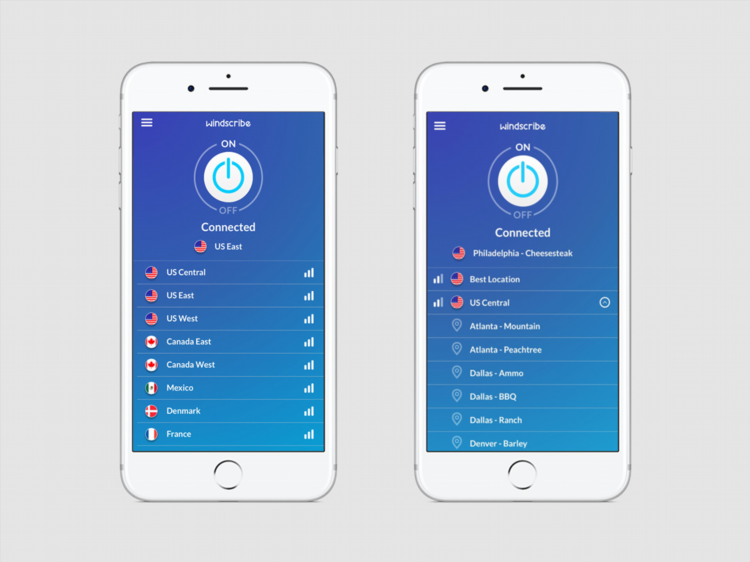
Установка VPN на MacBook
Виртуальная частная сеть (VPN) создает зашифрованное соединение между компьютером пользователя и удаленным сервером, обеспечивая конфиденциальность и безопасность интернет-трафика. Использование VPN на MacBook позволяет защитить личные данные, обойти географические ограничения и повысить уровень анонимности в сети.
Выбор VPN-провайдера
Первым шагом является выбор надежного VPN-провайдера. Следует обратить внимание на такие факторы, как скорость соединения, количество доступных серверов, политика конфиденциальности, поддерживаемые протоколы шифрования и совместимость с macOS. Рекомендуется ознакомиться с отзывами пользователей и провести сравнительный анализ нескольких провайдеров перед принятием решения.
Загрузка и установка приложения VPN
После выбора провайдера необходимо загрузить приложение VPN с официального сайта. Большинство VPN-сервисов предлагают собственные приложения для macOS, которые упрощают процесс подключения и управления настройками. Загруженный файл следует запустить и следовать инструкциям мастера установки. Обычно процесс установки включает принятие лицензионного соглашения и выбор места установки приложения.
Настройка VPN-соединения
После установки приложения необходимо войти в свою учетную запись, используя логин и пароль, предоставленные VPN-провайдером. В приложении будет доступен список серверов, расположенных в различных странах. Пользователю следует выбрать сервер, к которому он хочет подключиться. Некоторые приложения позволяют автоматически выбирать оптимальный сервер на основе местоположения или скорости соединения.
Подключение к VPN
Для установления VPN-соединения необходимо нажать кнопку подключения в приложении. После успешного подключения приложение отобразит соответствующий статус, а весь интернет-трафик будет проходить через зашифрованный туннель, созданный VPN. В строке меню macOS может появиться значок VPN, указывающий на активное соединение.
Настройка VPN через системные настройки macOS
В качестве альтернативы использованию стороннего приложения VPN, подключение можно настроить непосредственно через системные настройки macOS. Для этого необходимо перейти в раздел "Сеть" в "Системных настройках" и нажать кнопку "+", расположенную в левом нижнем углу. В появившемся меню следует выбрать "VPN" в качестве интерфейса и указать тип VPN-подключения (например, IKEv2, L2TP/IPsec, PPTP).
Ввод параметров подключения
Далее потребуется ввести описание подключения, адрес сервера, имя учетной записи и пароль, предоставленные VPN-провайдером. В зависимости от типа VPN-подключения могут потребоваться дополнительные параметры аутентификации, такие как общий ключ или сертификат. Эту информацию можно найти в инструкциях или на сайте VPN-провайдера.
Аутентификация и подключение
После ввода всех необходимых параметров следует нажать кнопку "Создать". Созданное VPN-подключение появится в списке сетевых подключений. Для подключения необходимо выбрать его и нажать кнопку "Подключить". macOS попытается установить соединение с указанным VPN-сервером, используя введенные учетные данные и параметры безопасности.
Проверка подключения
После установления соединения рекомендуется проверить свой IP-адрес, чтобы убедиться, что он соответствует выбранному VPN-серверу. Существуют различные онлайн-сервисы, которые позволяют определить текущий IP-адрес пользователя. В случае успешного подключения отобразится IP-адрес VPN-сервера, а не фактический IP-адрес устройства.
Отключение от VPN
Для отключения VPN-соединения через стороннее приложение достаточно нажать кнопку отключения в интерфейсе приложения. При использовании системных настроек macOS необходимо выбрать активное VPN-подключение в разделе "Сеть" и нажать кнопку "Отключить". После отключения интернет-трафик будет передаваться через обычное сетевое соединение.
Рекомендации по использованию VPN
При использовании VPN следует учитывать, что скорость интернет-соединения может незначительно снизиться из-за дополнительного шифрования и маршрутизации трафика через удаленный сервер. Также необходимо регулярно обновлять приложение VPN для обеспечения безопасности и стабильной работы. Не рекомендуется использовать бесплатные VPN-сервисы, так как они могут иметь ограничения по скорости, трафику или безопасности.

Посетители, находящиеся в группе Гости, не могут оставлять комментарии к данной публикации.